
[Impostazione carta]: impostare la carta per il vassoio
Ciascun vassoio è stato preimpostato con le specifiche tecniche della carta. Se si desidera usare un tipo di carta diverso da quello caricato nei vassoi, attuare la procedura seguente per modificare l'[Impostazione carta].
Caricare la carta per le copie nel vassoio le cui impostazioni carta devono essere modificate.
Premere la scheda [COPIA] per visualizzare la schermata [COPIA].
Verificare l'impostazione carta di ogni vassoio visualizzata in [Carta].
La schermata comprende [Formato], [Nome], [Gramm.], [Q.tà], [Carta colorata], [Buca] ed [Entr facc] in una riga per ogni vassoio. Il [Nome] mostra in genere un tipo di carta o nome profilo, se si richiamano le specifiche registrate.
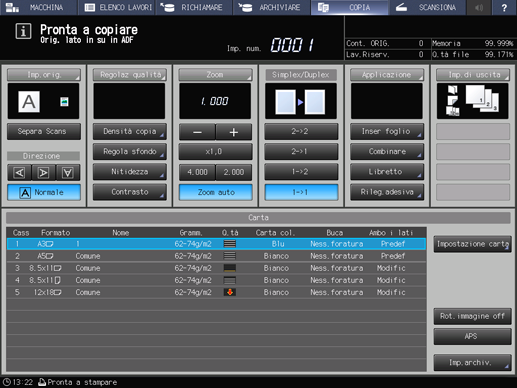
Premere [Impostazione carta].
È possibile specificare la stessa impostazione in [Impostazione carta] nella schermata [COPIA] e [Impostazione carta] nella schermata [MACCHINA].
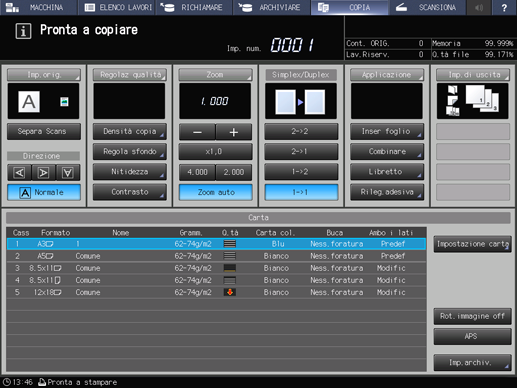
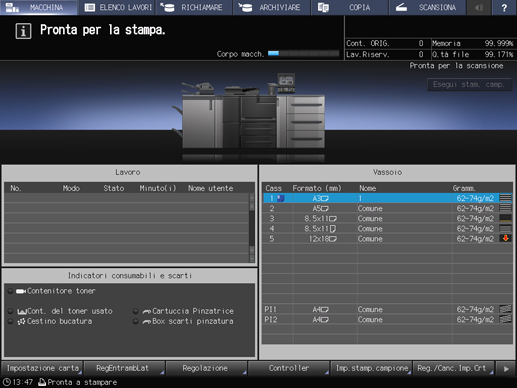
È visualizzata la schermata [Impostazione carta].
Premere il tasto sul vassoio per modificare l'Impostazione carta.
I tasti sui vassoi sono disponibili nell'area sinistra della schermata [Impostazione carta]. Premendo un tasto sul vassoio si visualizzano le condizioni specificate per quel vassoio sul lato destro.
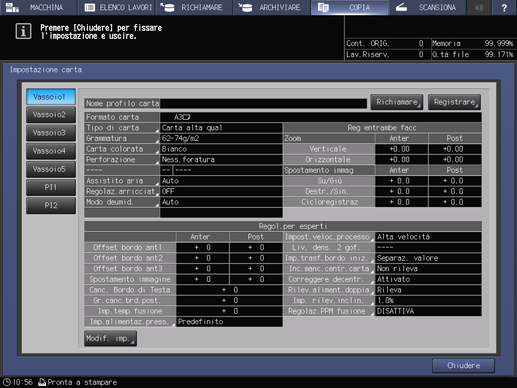
Premere [Richiama] o [Modif. imp.].
Premendo [Richiama] si visualizza la schermata [Richiama], in cui è possibile selezionare le specifiche sulla carta registrate. Procedere con la fase 7.
Premendo [Modif. imp.] si visualizza la schermata [Modifica ImpSingola] per modificare singolarmente le specifiche. Procedere con la fase 11.
Premere [
 ] o [
] o [ ] nella schermata [Richiama] per scorrere fino alla voce delle specifiche desiderate nell'elenco, quindi fare clic su quella voce.
] nella schermata [Richiama] per scorrere fino alla voce delle specifiche desiderate nell'elenco, quindi fare clic su quella voce.La voce selezionata sarà evidenziata.
Se le specifiche tecniche registrate non coincidono con quelle del vassoio selezionato, quella voce sarà visualizzata in grigio per mostrarne la non disponibilità. In questo caso, modificare il vassoio da utilizzare.
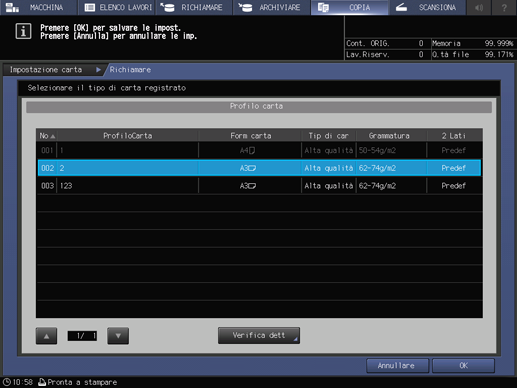
Premere [Contr.dettagli].
Sono visualizzati i dettagli del vassoio selezionato. Una volta terminato il controllo, premere [Chiudere].
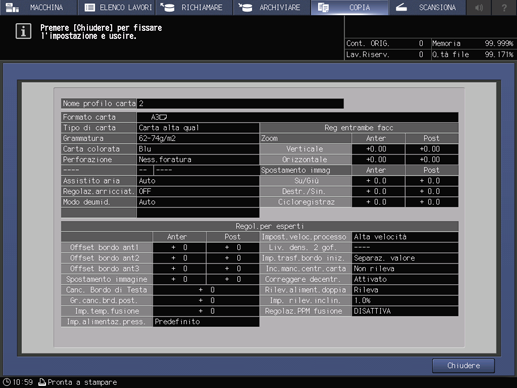
Premere [OK] nella schermata [Richiama].
La schermata torna alla schermata [Impostazione carta].
Il [Nome profilo] passa a quello delle specifiche richiamate.
Se non si desidera modificare le impostazioni per le specifiche tecniche richiamate, procedere al passo 29.
Premere [Modif. imp.].
Selezionare quello desiderato tramite i tasti in [Tipo carta].
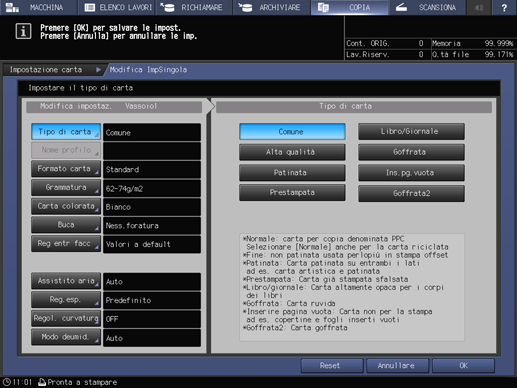
Premere [Formato carta].
È visualizzata la schermata [Imp formato].
Selezionare il formato desiderato tra [Standard], [Personalizzato] e [Carta TAB].
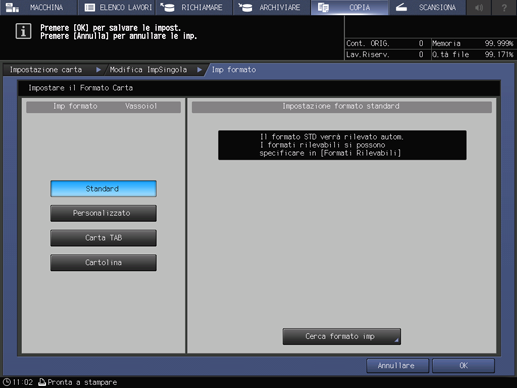
Procedere al punto 14 per specificare [Standard].
Procedere al punto 15 per specificare [Personalizzato].
Procedere al punto 16 per specificare [Carta TAB].
Se si seleziona il vassoio superiore[PI1] o il vassoio inferiore[PI2] dell'Inseritore copertina PI-502 al punto 5, [Carta TAB] non sarà visualizzato. Quindi non è possibile caricare Carta TAB per eseguire un lavoro.
Selezionando [Standard] la macchina rileva automaticamente il formato standard quando la carta è caricata in quel vassoio. Quando l'Unità ad alta capacità LU-411 o l'Unità ad alta capacità LU-412 (Vassoio 3) sono selezionate al punto 5, selezionare manualmente il formato carta.
Esiste, tuttavia, un gruppo di formati con differenziazioni così sottili che la macchina non è in grado di distinguere durante l'operazione di rilevamento del formato. Lasciare che la macchina rilevi un formato specifico identificando questi formati come uno qualsiasi di essi.
Premere [Cerca formato imp]. È visualizzata la schermata [Cerca formato imp].
I gruppi di formati indistinguibili sono disposti in colonne. Premere il formato desiderato in ciascuna colonna per selezionarlo. Premere [OK].
I formati rilevabili possono variare a seconda che sia selezionato [ON] o [OFF] per l'uso del [Formato K] nell'impostazione amministratore fornita nella schermata Menu utilità. Per informazioni dettagliate, fare riferimento a Formato K: selezionare se usare o meno la carta Formato K.
I formati standard rilevabili variano a seconda del cassetto carta.
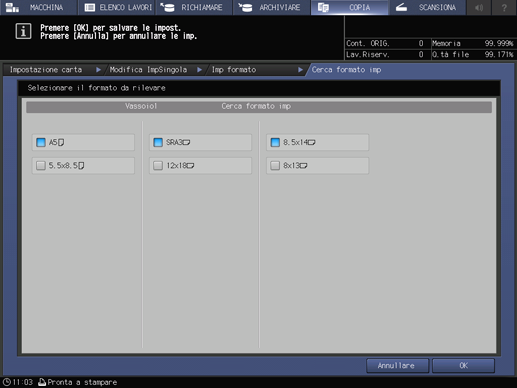
Quando l'Unità ad alta capacità LU-411 o l'Unità ad alta capacità LU-412 (Vassoio 3) sono selezionate, selezionare il pulsante del formato carta impostato sul vassoio 3, quindi premere [OK].
Se il formato personalizzato è impostato sul vassoio 3, premere[Personalizzato] per inserire il formato personalizzato o richiamare il formato registrato. Per informazioni dettagliate sull'impostazione del formato personalizzato, fare riferimento al punto 15.
Quando la Carta TAB è caricata sul vassoio 3, premere [Carta TAB], quindi premere il pulsante formato per inserire il numero di tabulatori. Per informazioni dettagliate sull'impostazione della Carta TAB, fare riferimento al punto 16.
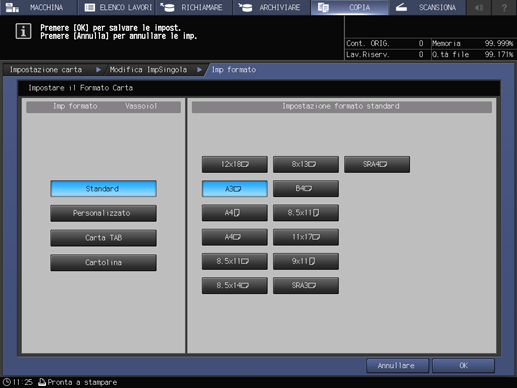
Procedere con la fase 17.
Se si seleziona [Personalizzato], è visualizzata la schermata [Impostazione formato personaliz.].
Per specificare un formato personalizzato:
Premere [(1)], quindi usare il tastierino del pannello a sfioramento, [
 ][
][ ], o il tastierino del pannello di controllo per inserire la dimensione di larghezza desiderata.
], o il tastierino del pannello di controllo per inserire la dimensione di larghezza desiderata.
Premere [(2)], quindi usare il tastierino del pannello a sfioramento, [
 ][
][ ], o il tastierino del pannello di controllo per inserire la dimensione di lunghezza desiderata.
], o il tastierino del pannello di controllo per inserire la dimensione di lunghezza desiderata.
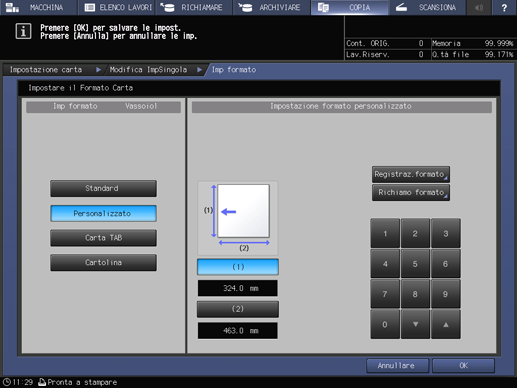
Per registrare un formato personalizzato specificato:
Una volta inserito il valore, premere [Registraz.formato]. È visualizzata la schermata [Registraz.formato].
Visualizzare la voce desiderata utilizzando [Indietro] e [Successivo] come necessario per scorrere. Le voci da [01] a [20] sono fornite nella schermata.
Premere il tasto numerico sul lato sinistro della voce desiderata, quindi premere [Aggiungere]. È visualizzata la schermata [Imp. nome formato personalizz.].
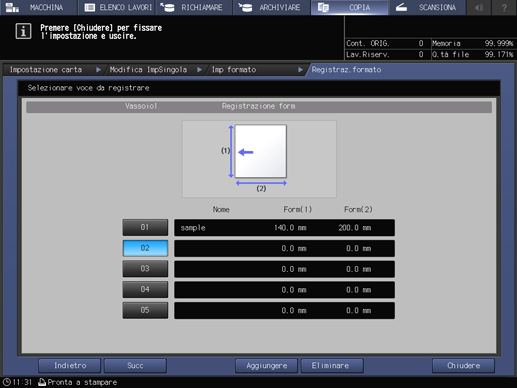
Inserire il nome desiderato. È possibile inserire fino a 20 caratteri monobyte.
Premere [OK].
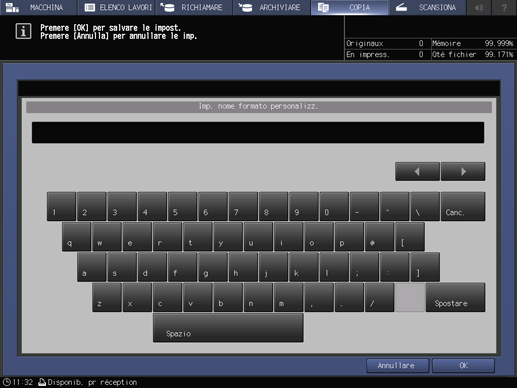
Per richiamare il formato personalizzato registrato:
Premere [Richiamo formato]. È visualizzata la schermata [Richiamo formato].
Visualizzare il formato personalizzato desiderato utilizzando [Indietro] e [Successivo] come necessario per scorrere. Le voci da [01] a [20] sono fornite nella schermata.
Premere il tasto numerico del formato personalizzato da usare, quindi premere [OK].
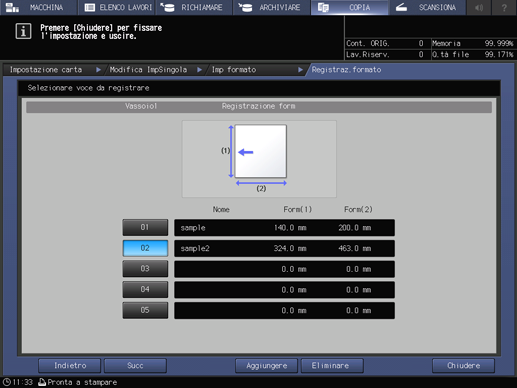
Procedere con la fase 17.
Selezionando [Carta TAB] si visualizza la schermata [Impostazione carta tab].
Selezionare il formato desiderato da [A4T
 ], [8,5
], [8,5 11T
11T  ], [A4T
], [A4T  ] e [8,5
] e [8,5 11T
11T  ].
].Usare il tastierino del pannello a sfioramento, [
 ], [
], [ ], o il tastierino del pannello di controllo per inserire il numero di tab. L'intervallo di impostazione del numero di tab è tra 1 e 15.
], o il tastierino del pannello di controllo per inserire il numero di tab. L'intervallo di impostazione del numero di tab è tra 1 e 15.Premere [OK].
Se il vassoio dell'Unità ad alta capacità LU-411 è selezionato al punto 5, [A4T
 ] e [8.5
] e [8.5 11T
11T  ] non sono disponibili.
] non sono disponibili.
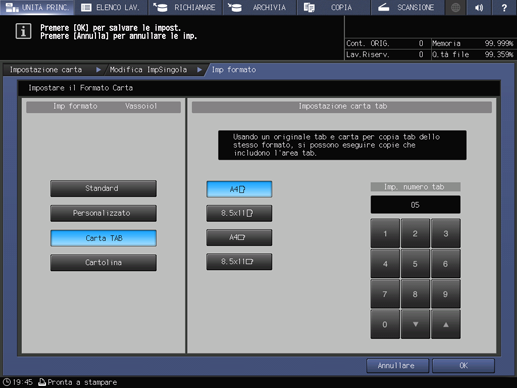
Premere [Grammatura].
È visualizzata la schermata [Grammatura]. Selezionare il tasto della grammatura desiderata in [Grammatura].
[(13) 301-350 g/m2] / [(13) 82-93 lb Bond] è disponibile solo quando il [Vassoio 4] dell'Unità di alimentazione carta PF-709 è selezionato al punto 5.
Se il vassoio superiore [PI1] o il vassoio inferiore [PI2] dell'Inseritore copertina PI-502 sono selezionati nel punto 5, non sono disponibili [(1) 40-49 g/m2] / [(1) 10-13 lb Bond] e [(13) 301-350 g/m2] / [(13) 82-93 lb Bond].
Selezionare il tasto unità desiderato in [Cambia unità]. La schermata visualizza il peso della carta nell'unità selezionata.
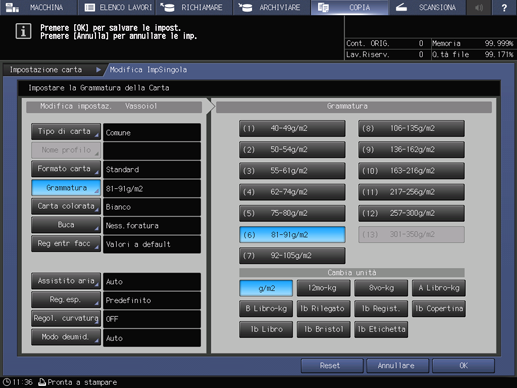
Premere [Carta colorata].
Selezionare un tasto Carta colorata desiderato.
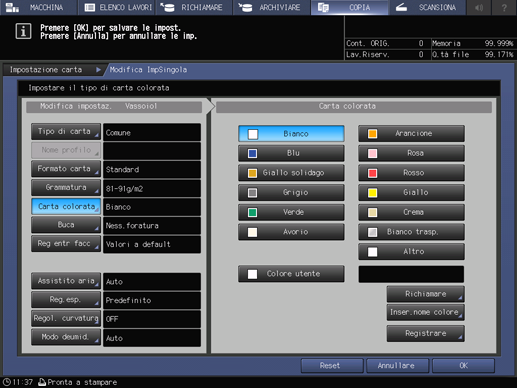
Per specificare un nome colore desiderato:
Premere [Colore utente]. È visualizzata la schermata [Inserire nome carta colorata].
Inserire il nome colore desiderato. È possibile inserire fino a 20 caratteri monobyte.
Premere [OK].
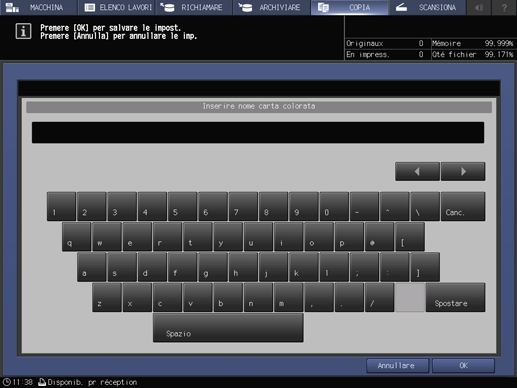
Per modificare il nome colore specificato, premere [Inser.nome colore] per visualizzare la schermata [Inserire nome carta colorata] e rinominarlo.
Per registrare un nome colore desiderato:
Premere [Registra]. È visualizzata la schermata [Registra nome colore].
Visualizzare il tasto numerico da registrare, utilizzando [Indietro] e [Successivo] come necessario per scorrere. Le voci da [001] a [100] sono fornite nella schermata.
Premere il tasto numerico da registrare, quindi premere [Aggiungere].
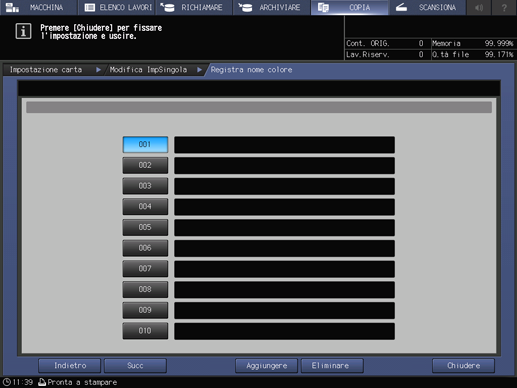
Inserire il nome colore da registrare, quindi premere [OK].
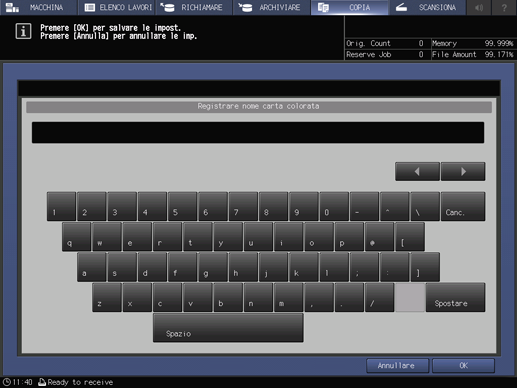
Per eliminare un nome colore registrato, premere il tasto numerico da eliminare, quindi premere [Eliminare].
Per richiamare un nome colore registrato:
Premere [Richiamare]. È visualizzata la schermata [Richiama nome colore].
Visualizzare il tasto numerico desiderato, utilizzando [Indietro] e [Successivo] come necessario per scorrere. Le voci da [001] a [100] sono fornite nella schermata.
Premere il tasto numerico sul lato sinistro del nome colore da usare, quindi premere [OK].
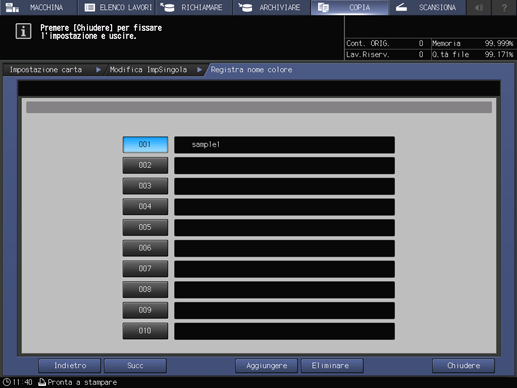
Premere [Buca].
Selezionare [Preforato] quando si caricano fogli con fori e selezionare [Nessuna foratura] quando si caricano fogli senza fori.
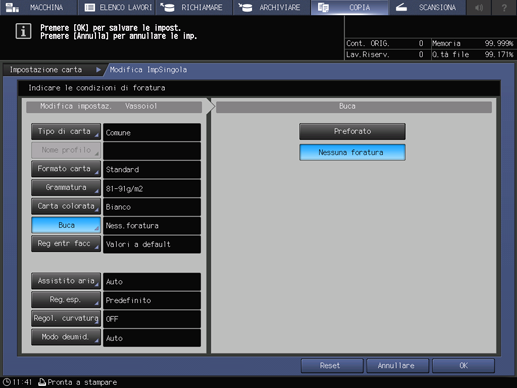
Premere [Reg entr facc].
È visualizzata la schermata [Reg entrambe facc].
Per informazioni dettagliate su Registrazione entrambi lati, fare riferimento a Reg entr facc..
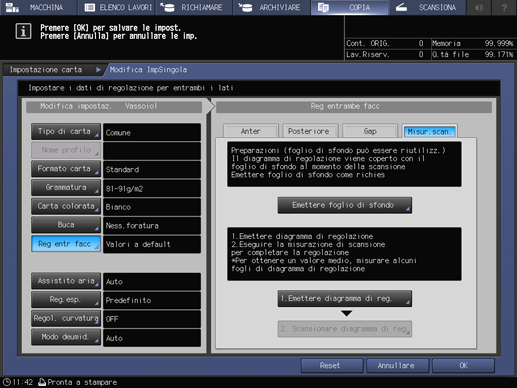
Selezionare [Misur.scan.] per regolare la condizione del lato posteriore sulla base della condizione del lato anteriore usando la funzione di scansione.
Selezionare [Gap] per regolare il lato posteriore sulla base del lato anteriore.
Selezionare [Anter] o [Posteriore] per regolare separatamente i lati anteriore e posteriore.
Quando si seleziona [Misur.scan.] per la regolazione, emettere e scansionare un grafico.
Quando si seleziona [Gap] per la regolazione, inserire la quantità del gap (quantità del movimento sul lato posteriore basato sul lato anteriore) tra il lato anteriore e posteriore sul grafico in ogni quadro e premere [Avvia regolaz].
Se si modificano le impostazioni di [Zoom], [Spost Immagine], [Cicloregistraz], e [Regolaz grafico] per [Fronte] o [Retro], o si esegue la regolazione [Gap],[Misur.scan.], l'indicazione di [Reg entr facc] nella schermata [Modifica ImpSingola] passa a [Valori cambiati].
Se si preme [Cnc], sono ripristinati i valori predefiniti delle impostazioni con i tasti correlati evidenziati.
Si prega di notare che se si preme [Reimposta (ant./post.)] nell'angolo in alto a destra dello schermo, sono ripristinati i valori predefiniti delle impostazioni con i tasti correlati non evidenziati, oltre che delle impostazioni con i tasti correlati evidenziati.
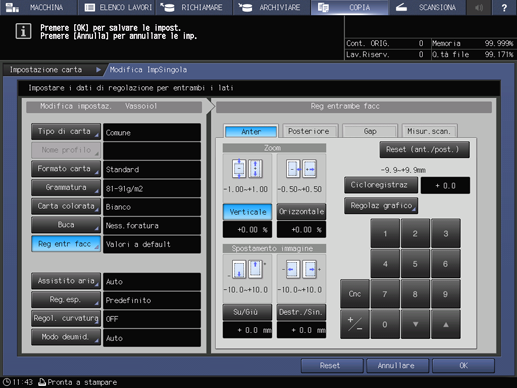
Premere [Assistito aria].
È visualizzata la schermata di impostazione [Assistito aria].
Selezionare [Automatico], [On], o [Off], come desiderato.
Se al punto 5 si seleziona un singolo vassoio da [Vassoio3] a [Vassoio5] dell'Unità di alimentazione carta PF-709 e si preme [Modif. imp.], è visualizzato [Assistito aria].
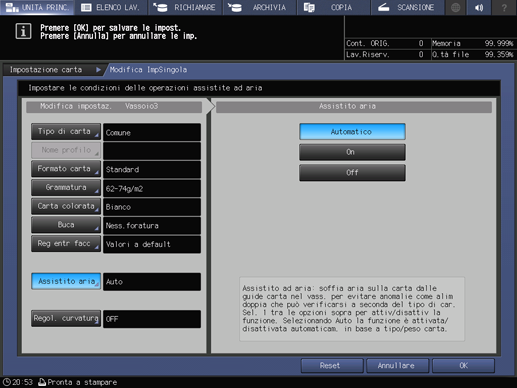
Premere [Regol.per esperti].
Per le voci da [Bordo iniz. spostam 1 (Ant.)] a [Regolazione velocità fusione] visualizzate premendo [Successivo], selezionare il pulsante relativo alla voce che si desidera regolare e premere il tastierino del pannello a sfioramento, [
 ] [
] [  ], oppure la tastiera nel pannello di controllo per inserire i valori.
], oppure la tastiera nel pannello di controllo per inserire i valori.
Premere [+ / -] per impostare il valore su positivo o negativo.
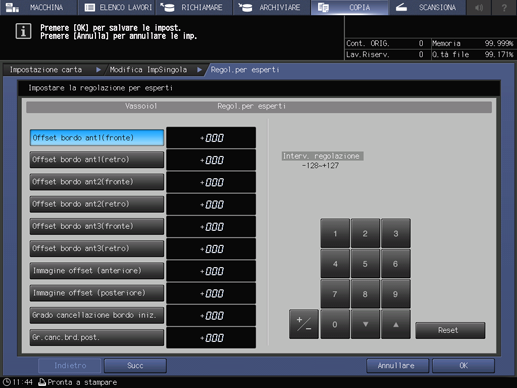
Premere [Successivo] per visualizzare la schermata di impostazione.
Eseguire le impostazioni sulle seguenti voci.
[Impost.veloc.processo], [Imp.trasf.bordo iniz.], [Ric.inc.manc.centr.carta], [Correggere decentr.], [Regolaz.PPM fusione]
Premere [OK] per completare l'impostazione. Per annullare la modifica, premere [Annullare].
Per informazioni dettagliate sula funzione Regol.per esperti, fare riferimento a Dettagli della regolazione per esperti.
Premere [Regol. curvatura].
È visualizzata la schermata [Regolaz.arricciat.].
Premere [Corregg.verso alto] o [OFF].
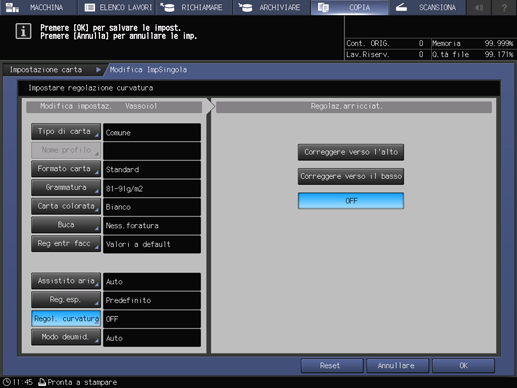
Premere [OK].
La schermata torna alla schermata [Impostazione carta]. La finestra mostra i nuovi criteri specificati per la carta.
Una volta completata l'impostazione carta, premere [Chiudere]. La schermata torna alla schermata [MACCHINA] o [COPIA].
Per registrare le condizioni carta specificate ai punti da 11 a 23, andare al punto 24.
Premere [Registra].
È visualizzata la schermata [Registrare].
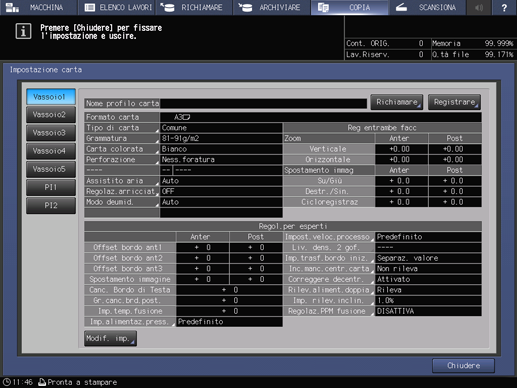
Per selezionare la voce desiderata nell'elenco [Profilo carta], premere [
 ] o [
] o [ ].
].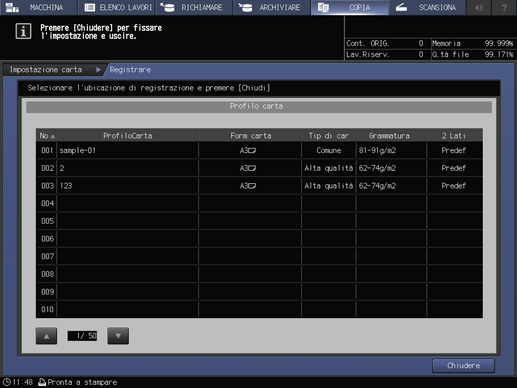
È visualizzata la schermata [Imp. nome profilo carta].
Se si seleziona una voce con visualizzato un [Profilo Carta], le condizioni carta registrate sono sovrascritte con nuove impostazioni.
Inserire il nome del profilo carta desiderato.
È possibile inserire fino a 25 caratteri a 2 byte o 50 caratteri monobyte per il nome profilo carta.
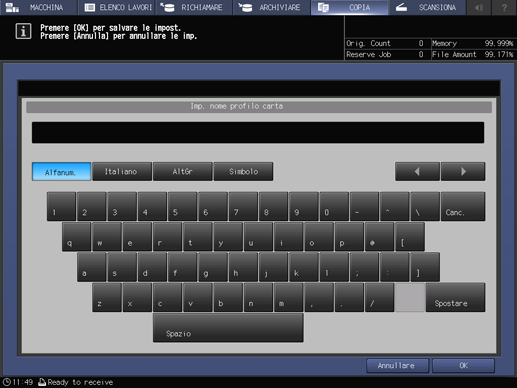
Premere [OK].
La schermata torna alla schermata [Registrare].
Premere [Chiudere].
La schermata torna alla schermata [Impostazione carta].
Premere [Chiudere].
La schermata torna alla schermata [MACCHINA] o [COPIA].